ps2022怎么保存jpg格式 ps2022保存jpg格式的步骤
更新时间:2024-07-11 17:18:40作者:qiaoyun
ps是很多人经常会用来编辑处理图片的工具,在编辑完成之后,很多人想要将其保存为jpg格式,可是有很多用户并不知道自己使用的ps2022怎么保存jpg格式,为了帮助到大家,接下来就由笔者给大家详细介绍一下ps2022保存jpg格式的步骤,大家一起来看看吧。
具体步骤如下:
1、在软件中,点击左上方【文件】,点击【导出】选项。
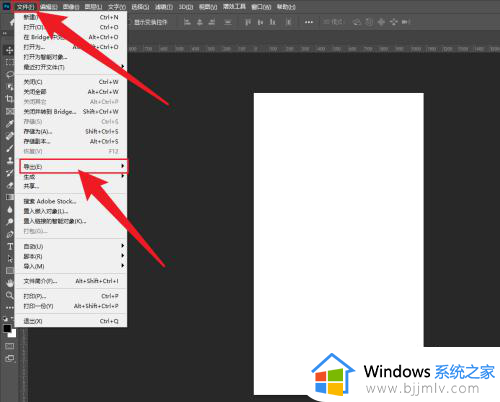
2、在展开的选项中,点击【储存为Web所用格式】选项。
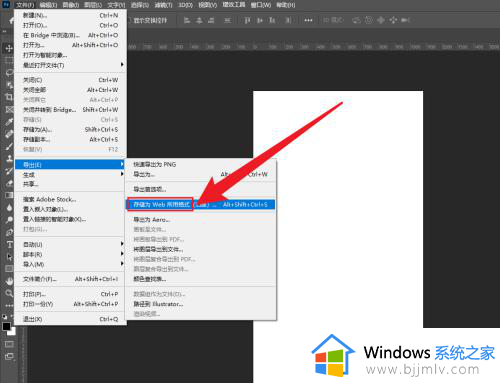
3、选择上方预设为【JPEG】,点击下方【储存】选项。
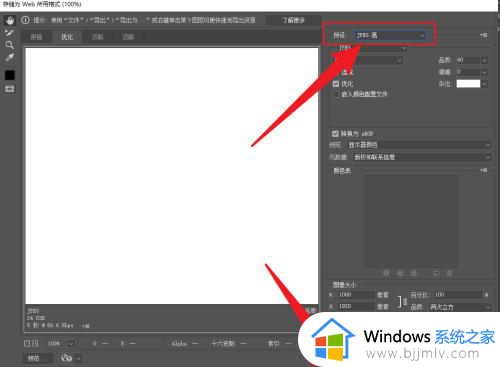
4、在电脑中选择一个文件夹,点击【保存】即可。
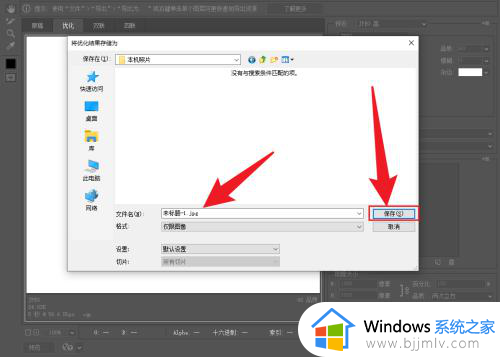
以上给大家介绍的就是ps2022保存jpg格式的详细内容,有需要的用户们可以参考上述方法来进行操作,相信可以帮助到大家。
ps2022怎么保存jpg格式 ps2022保存jpg格式的步骤相关教程
- excel保存pdf格式的方法 excel怎么保存为pdf格式
- 内存卡格式化怎么弄 内存卡在电脑上格式化步骤
- u盘写保护如何格式化 写保护的u盘怎么格式化
- WPS如何设置文件保存默认格式 WPS文件保存默认格式设置教程
- 读写保护的u盘如何格式化 怎么将写保护的u盘格式化
- switch怎么格式化存储卡 switch格式化存储卡的方法
- WPS只读模式没有保存如何找回 WPS只读模式没有保存文件找回的步骤
- 怎样保存幻灯片母版 如何保存幻灯片母版版式
- windows锁屏界面图片保存步骤 windows锁屏界面图片怎么保存
- word自动保存怎么设置 word设置自动保存的步骤
- 惠普新电脑只有c盘没有d盘怎么办 惠普电脑只有一个C盘,如何分D盘
- 惠普电脑无法启动windows怎么办?惠普电脑无法启动系统如何 处理
- host在哪个文件夹里面 电脑hosts文件夹位置介绍
- word目录怎么生成 word目录自动生成步骤
- 惠普键盘win键怎么解锁 惠普键盘win键锁了按什么解锁
- 火绒驱动版本不匹配重启没用怎么办 火绒驱动版本不匹配重启依旧不匹配如何处理
电脑教程推荐
win10系统推荐